- これからゲーミングPC購入を検討するのでグラフィックボードのことを知りたい
- PCをもってるけど実家から持ってきたやつなのでグラフィックボードが入っているか調べたい
- グラボなしでゲームってできる?やっぱりゲーム用PCじゃないとダメなの?
ゲーミングPCにとってグラボは命です。ゲーミングPCをこれから買おうという人は、まずグラフィックボードのことを知らなければPC選びに失敗する可能性が高いです。
この記事では、ゲーミングPCを選ぶ初心者がつまづきやすい、“グラフィックボードとは何?”についてわかりやすく解説していきます。
この記事を読めば、今日初めてゲーミングPCを買おうと思い始めた初心者でも、グラフィックボードのことを一通り理解することができます。
私が失敗した経験も踏まえてグラフィックボードの疑問を一から丁寧に解決します。PC選びに失敗したくない人は最後まで読んでもらえると幸いです。
グラフィックボードの性能について知りたい人は、別記事のグラフィックボードベンチマーク比較表も参考にしてみて下さい。
グラフィックボードとは?GPUとの違いについて


グラフィックボードとは、PC内で動画の再生・ゲームの出力などを担うデバイスです。ゲーミングPCには必須と言ってもいいパーツ。
別の呼び方として、
- グラフィック(ス)カード
- ビデオカード
- ビデオボード
- グラフィックスアクセラレーターカード
また、略してグラボとも呼ばれますが、どれも意味は同じです。
間違えやすいGPUとの違いですが、GPUは映像処理を担当する半導体チップで、グラフィックボードはGPUをPCに取り付けるための板です。グラフィックボードとGPUは一体となっています。
GPUとグラフィックボードの関係を他のもので例えるなら、“GPUとグラボ≒エンジンと車”のような関係だと思ってください。エンジン(GPU)の性能を十分に発揮するために、車(グラボ)で支えています。グラフィックボード(車)の性能は主にGPU(エンジン)で決まります。
GPUとCPUの違い


GPUによく似た名前のPCパーツとして、CPUがあります。
どちらも半導体チップで、PCを動かすための計算をするのには変わりありません。しかし、GPUがグラフィックを映し出すための計算のみ担当しているのに対して、CPUはPC全体の計算を担当します。
GPUは映像専門、CPUは映像以外の全ての処理を行うイメージです。
ゲーミングPCにおいてはGPUもCPUもある程度の性能が必要になります。もしCPUの性能に興味があれば、当サイトの比較表を参考にしてください。
グラフィックボードの中身


グラフィックボードの中身は、大きく分けると排熱ファンと基盤(マザーボード)があり、基盤にはGPU・メモリ・補助電源等がくっついています。
GPUが高性能になるほど熱を発するようになるため、排熱ファンの数が増えます。最新モデルは3つファンがついているものが多く場所をとるため、ミニタワーなどPCケースによってはグラボが収まりきらないことがあります。
のちのち自力でのカスタマイズを考えている人は、PC購入時にケースサイズにも気を配る必要があります。
グラフィックボードのメモリについて
グラフィックボード内部にはGPUとは別に“グラフィックメモリ”が取り付けられています。これらは、GPUの計算処理の補助を担います。
同じ型番のGPUでもたまにメモリ容量の違いがあり、例えばGeForce GTX1060なら、
- 6GBモデル
- 3GBモデル
があります。同じ型番でもメモリ容量が多いほうが若干性能が上になりますが、コスパが悪くなってしまうものも。中古ゲーミングPCを視野に入れている人はよく目にするGPUでもあるので、覚えておいて損はありません。
関連記事>>8GBは足りない?グラフィックボードメモリ(GPUメモリ)解説|容量による違いとは
グラフィックボードの必要性


ここまでグラフィックボードについて説明してきましたが、オンボードグラフィックといって、多くのCPUにはGPUが一緒に搭載されています。なので外付けのGPUとも言えるグラボはPCにとって必須のパーツではありません。
グラフィックボードが必要となるのは以下のような使い方をする場合です。
- 3Dグラフィックのゲーム・VRゲームをプレイするとき
- 動画編集や※OBSでの配信を快適にする
※OBSとは“Open Broadcaster Software”の略で、無料のストリーミングソフトです。
これらはオンボードグラフィックでは処理が追いつかないため、より性能の高いGPUを搭載したグラフィックボードが必要になります。特にゲームをプレイする際は、ほぼ100%グラフィックボードが必要になるといってもよいです。
3Dグラフィックのゲーム・VRゲームをプレイするとき


オンボードグラフィック(内臓GPU)でも3D映像の処理はできますが、快適にゲームを動かせるほどのスペックは持ち合わせていません。
グラフィックボードを搭載することで、FPSやバトロワ、オープンワールドRPGなど、複雑で重い処理を必要とするゲームでも快適にプレイできます。
グラフィックボードの性能はゲームに合わせて年々進化しており、最新のゲームを高画質・高フレームレートでプレイするためには、最新のグラフィックボードが必要となります。
また、VRゲームをプレイする際にもグラフィックボードが必要です。VRの推奨スペックは使用するHMD(ヘッドマウントディスプレイ)によって変わるので、プレイする際は要確認。
動画編集が快適になる


必須というほどでもありませんが、動画を編集する際にもグラフィックボードがあるとスムーズに進みます。CPUの負荷をGPUが補助する“GPGPU”というシステムが開発されたことで、動画編集にもグラフィックボードが重視されるようになりました。
グラフィックボードは、
- エンコード(動画を出力する)
- レンダリング(データを映像にする)
- 動画のプレビュー画面をなめらかにする
などの作業を効率的にしてくれます。
動画編集だけでなく、配信活動でもOBSのエンコードをグラフィックボードから行うことで、高画質で配信することができます。
【Windows10で確認】使用中のグラフィックボードの調べ方
このページをPCで見てくれている人の中には、「自分がどのグラフィックボードを使っているのかな?」と疑問に思う人もいるでしょう。
グラフィックボードの確認の仕方は簡単です。
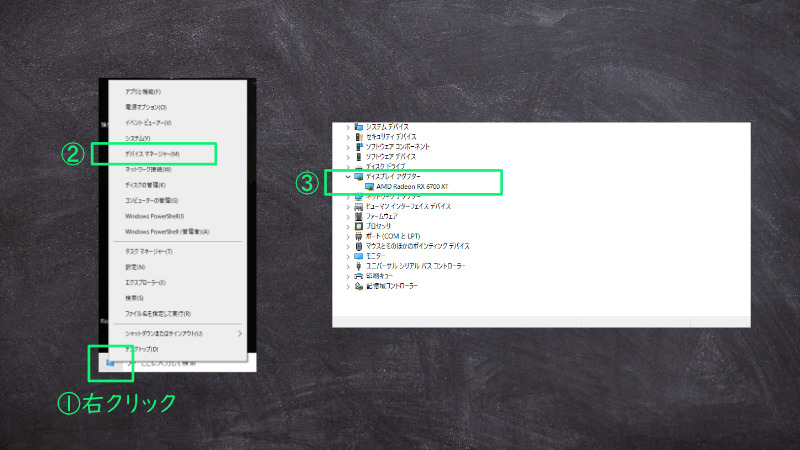
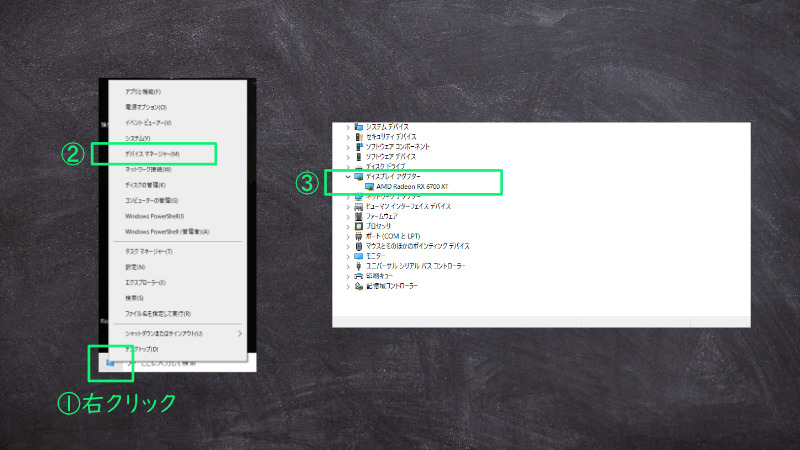
Windows10の場合ですが、
➀まず左下のWindowsマークを右クリックし、
➁デバイスマネージャーを選択します。使っているデバイスの一覧が表示されるので、その中から
➂ディスプレイアダプターを選択。
すると、使用中のグラフィックボード(GPU)が表示されます。(「Intel~」が表示されている場合、グラフィックボードは搭載されていません。)
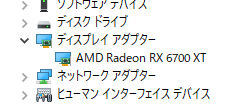
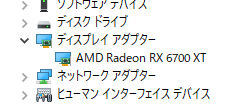
筆者のPCの場合、「AMD Radeon RX 6700 XT」が搭載されていることがわかります。
代表的なGPUメーカーは2つ
グラフィックボードに搭載されるGPUのメーカーは主に2つあります。Nvidia(GeForce)とAMD(Radeon)です。
- Nvidia(エヌビディア):アメリカの半導体メーカー。
- AMD(エーエムディー):ここもアメリカの半導体メーカー。CPUも製造。
2つのうち、ゲーミング用途に限って言えばNvidia製GPUの方が向いていると言われていて、Steam内のグラフィックボードシェア率も圧倒的に高いです。
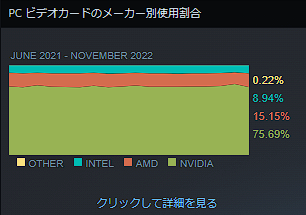
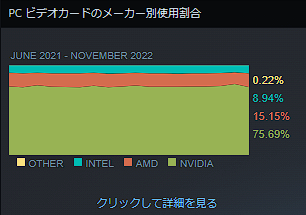
2つのGPUメーカーからGPUの提供を受けてグラフィックボードを開発しているのが、玄人志向やASUSなどのグラボメーカーです。グラボメーカーについては以下の記事で解説しています。
関連記事>>【後悔しないグラボの選び方を解説】おすすめグラフィックボードメーカー5選
【GeForce,Radeon】型番の見分け方
他のPCパーツと同様、グラフィックボードは年々性能が上がっており、毎年何かしらは新製品が発売されます。型番の見分け方を覚えておくと、初めて見るグラフィックボードでもある程度性能の想像がつきます。
![]()
![]()


| ①クラス | RTX:※レイトレーシング対応、Nvidiaの最新モデル GTX:レイトレーシング非対応の旧世代モデル GT:ローエンドモデル |
| ②世代 | 数字が大きいほど最新世代 |
| ➂グレード | 同世代と比較して数字が大きいほど高性能 |
| ④末尾 | 無印<SUPER<Tiの順に性能が高い |
SUPERやTiなどの末尾がありますが、単純に無印のものよりも性能が向上していると考えて良いです。ただし、一つ上のグレードを上回るような性能はありません。3070<3070 Ti<3080の順に性能が高くなります。
![]()
![]()


| ①クラス | RX(5000番台以上):最新世代のGPU RX Vega:ひとつ前の世代のGPU RX(400番台以上):RX Vegaのさらにひとつ前の世代 |
| ②世代 | 数字が大きいほど最新世代 |
| ➂グレード | 同世代と比較して数字が大きいほど高性能 |
| ④末尾 | 末尾XTがつくと無印よりも高性能 |
RadeonもGeForceと同様、基本的に数字が大きいほど高性能モデルとなっています。
Radeonシリーズの型番は以前はわかりにくい部分もありましたが、最新世代のRXシリーズとなってからは、GeForceと同じような見かたで性能を判断できるようになっています。
グラフィックボードのまとめ
グラフィックボードについて一通り説明してきましたが、パソコンの総合的な性能はパーツのバランスで決まります。いくらGPUの性能が高くても、CPUが低スペックならボトルネックとなり、ゲームがうまく動かないことがあります。
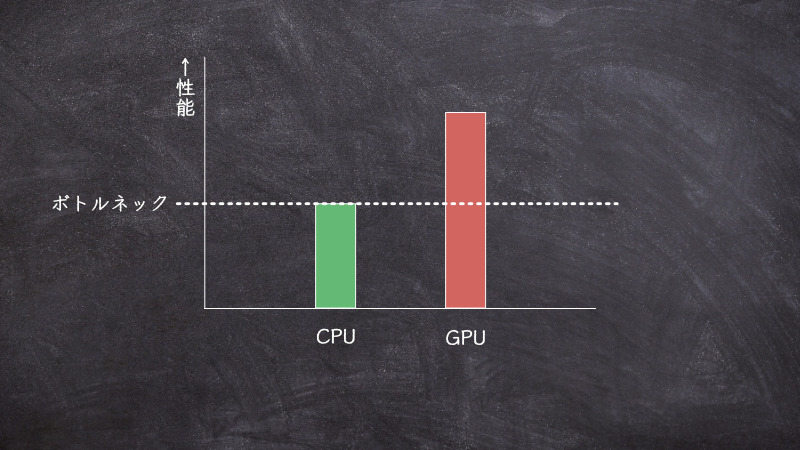
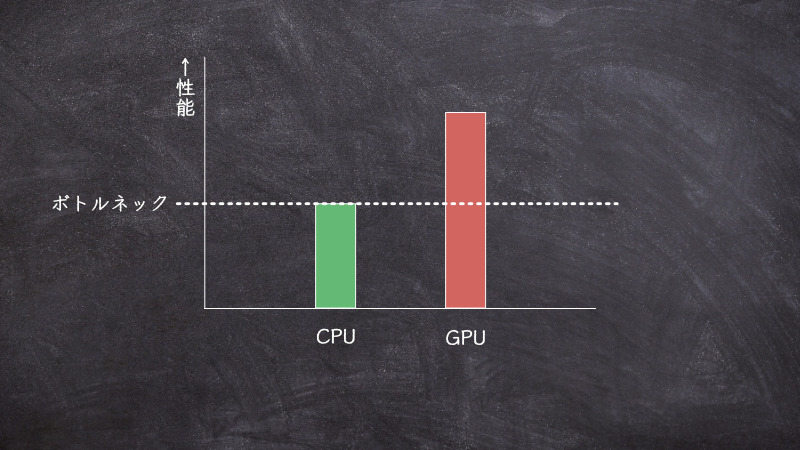
当サイトでは、CPUについても比較表を用意しており、ゲームごとのCPU推奨スペックがどれほどなのか比較検討することができます。
関連記事>>【2022年最新】ゲーミングPC向けCPUベンチマークスコア比較表|PassMark
グラボとCPUの性能がなんとなく頭に入ってしまえば、チョイスが難しいと言われる中古のゲーミングPCでも良し悪しが判断でき、コスパの良いパソコンを手に入れることができます。






